Google odświeżył ikony swoich usług, przez co Gmail, Mapy, Dysk czy Kalendarz wyglądają teraz inaczej na kartach przeglądarek internetowych. Możesz przywrócić stare ikony Gmaila i innych usług Google, aby łatwiej nawigować pomiędzy otwartymi kartami w Chrome i Firefox.
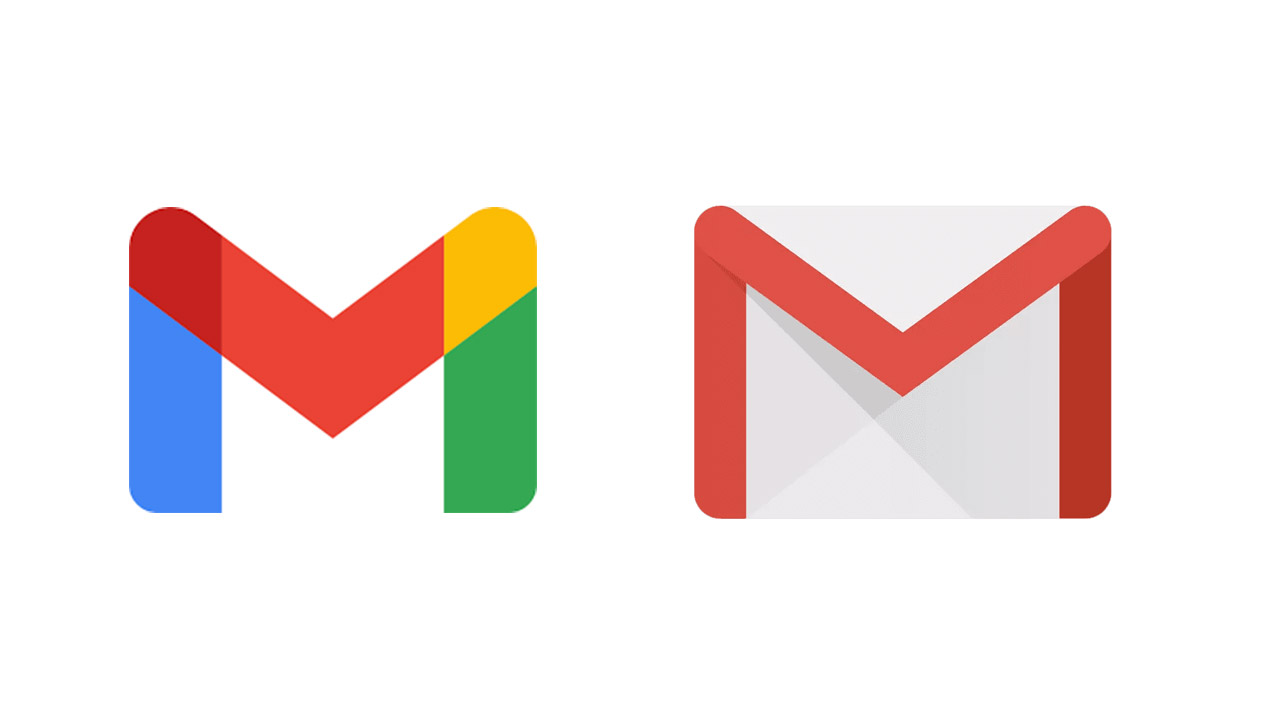
Google jakiś czas temu zaprezentował nowe ikony swoich najpopularniejszych usług. Od prezentacji do praktycznego wdrażania nie musiało minąć dużo czasu. Od niedawna użytkownicy korzystający z Gmaila, Kalendarza, Meet, Dysku czy Map mogą zobaczyć, że ich ulubione usługi otrzymały nowe ikony o spójnej kolorystyce. Niestety, ciężko się wyzbyć starych przyzwyczajeń. Niektórym użytkownikom trudniej teraz odnaleźć np. Gmaila w gąszczu otwartych kart w przeglądarce. Na szczęście można temu zaradzić i przywrócić klasyczne ikony najpopularniejszych usług Google w przeglądarkach Chrome i Firefox.
Przywracanie starych ikon Gmaila i innych usług Google w Chrome i Firefox
Cały problem możemy rozwiązać instalując niewielki dodatek do przeglądarki, który podmienia ikony wyświetlane na otwartych kartach. Dodatki są dostępne zarówno dla Chrome, jak i dla Firefox. Po zainstalowaniu automatycznie przywracają klasyczne ikony najpopularniejszych usług Google. Po zainstalowaniu przywrócone zostaną stare ikony Gmaila, Map, Kalendarza, Meet, Dysku i innych usług.
Pobierz Restore old Google icons dla Chrome (i innych przeglądarek opartych na Chromium, np. Opera, Edge)
Pobierz Classic Google Icons dla Firefox
Wszystko, co musisz zrobić, to zainstalować dodatek. Wybierz wersję dla swojej przeglądarki i kliknij w odpowiedni link powyżej. Zostaniesz przekierowany do strony z dodatkami dla swojej przeglądarki. Następnie kliknij przycisk Dodaj lub Zainstaluj, w zależności od tego, z której przeglądarki korzystasz.
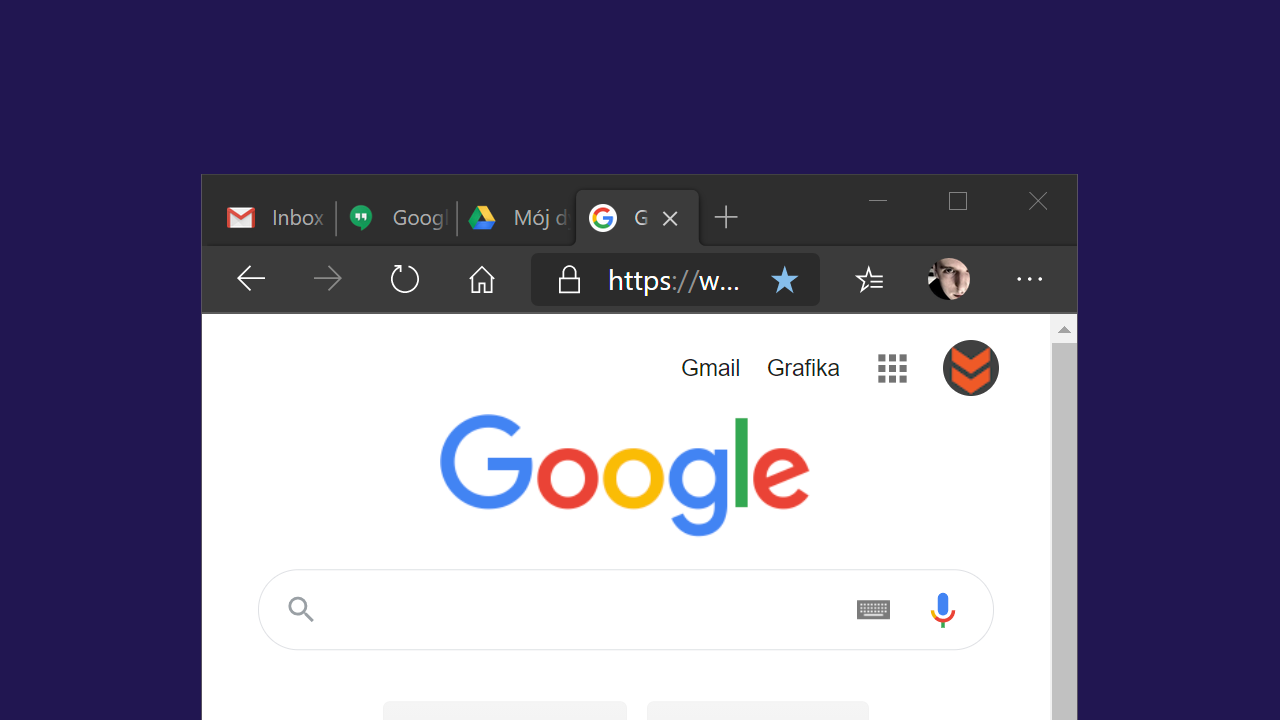
Rozszerzenie zostanie automatycznie zainstalowane i włączone. Aby upewnić się, że rozszerzenie podmienia ikony, uruchom przeglądarkę ponownie.
Następnie wejdź na stronę Gmaila lub innej usługi Google i zwróć uwagę na ikony tych usług na pasku kart przeglądarki. Powinny teraz wyświetlać się klasyczne ikony, które dobrze znasz, i które ułatwiają Ci nawigowanie pomiędzy otwartymi usługami.
